휴대폰 또는 PC에서 줌 프로필 사진을 제거하는 방법

Zoom 프로필 사진을 제거하는 방법과 그 과정에서 발생할 수 있는 문제를 해결하는 방법을 알아보세요. 간단한 단계로 프로필 사진을 클리어하세요.

나이를 잘못 입력하고 수정하려고 하여 Discord에 문제가 있나요? 당신은 바로 이곳에 있습니다. 쿼리가 단순해 보일 수도 있지만 계속 진행하기 전에 몇 가지 요소를 고려해야 합니다. 이 글은 Discord 연령을 변경하는 방법을 설명하고 올바른 조치를 결정하는 데 도움이 됩니다.

Discord 연령을 변경하는 것이 왜 그렇게 어려운지 궁금할 것입니다. 음, 젊은 사용자를 보호하고 모든 커뮤니티 구성원에게 안전한 환경을 제공하기 위해 플랫폼에는 여러 정책과 지침이 마련되어 있습니다. 이러한 고려 사항으로 인해 Discord에서 나이를 변경하는 것은 어려운 일이 됩니다.
이런 일이 발생하는 이유를 파악한 후 Discord 연령을 변경하기 전에 고려해야 할 요소를 살펴보겠습니다.
Discord 계정을 만들 때 나이나 생년월일을 잘못 입력한 경우 특정 기능이나 콘텐츠에 액세스하려면 계정을 변경해야 할 수 있습니다. 그러나 Discord에서 나이를 변경하는 것은 프로필 설정을 편집하는 것보다 더 복잡합니다. Discord 지원팀에 연락하여 연령 증명을 제공해야 합니다.

Discord에서 연령을 변경하기 전에 고려해야 할 몇 가지 사항은 다음과 같습니다.
1. Discord의 '서비스 약관' 에는 사용자가 플랫폼을 사용하려면 최소 13세 이상이어야 한다고 명시되어 있습니다. 나이를 위조하여 실제보다 나이가 많거나 어리게 보이면 적발될 경우 계정이 정지되거나 해지가 될 수 있습니다.
2. Discord를 통해 사용자는 자신의 나이를 볼 수 있는 사람을 포함하여 개인 정보 보호 설정을 제어할 수 있습니다. 연령을 변경하기 전에 이 정보를 다른 사람과 공유하는 것이 미치는 영향을 고려하고 이에 따라 개인정보 보호 설정을 조정하세요.
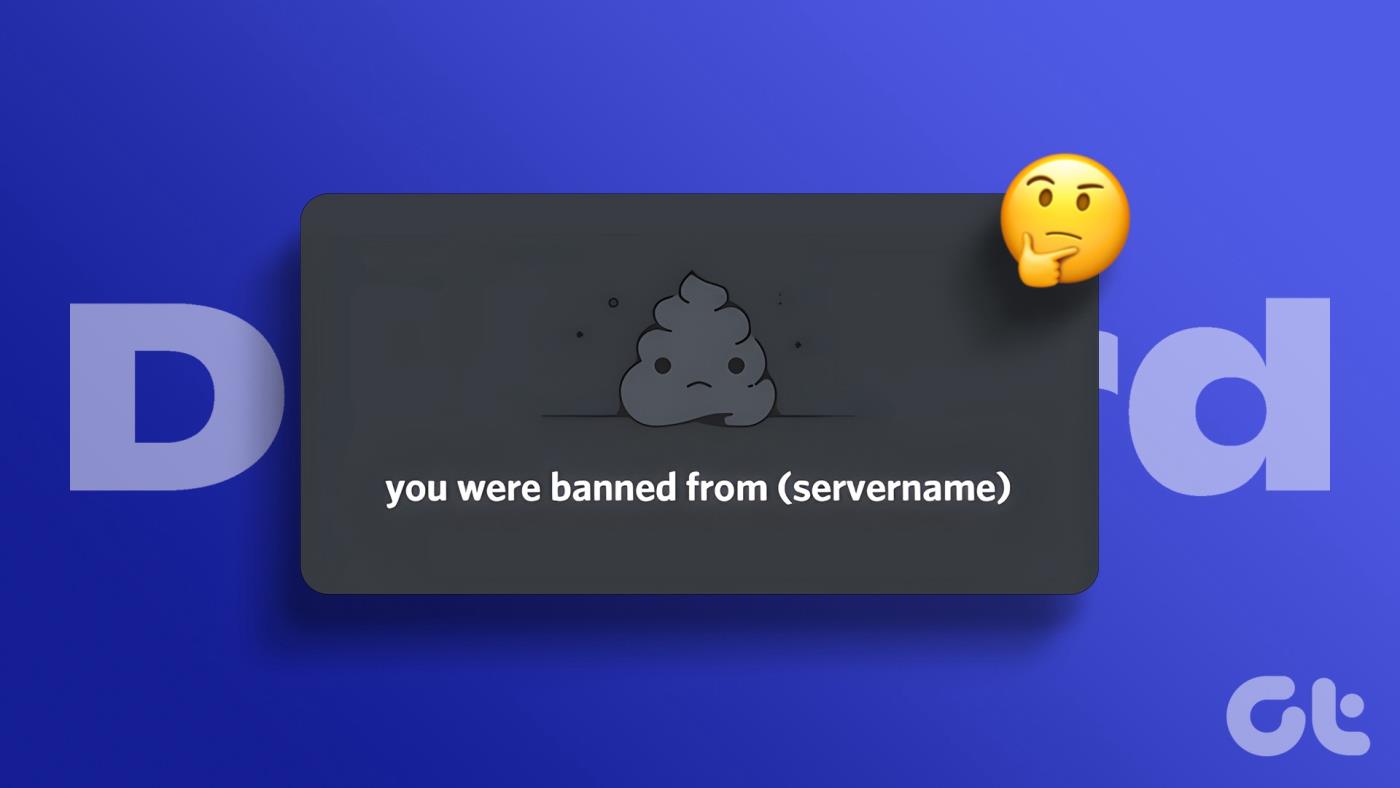
3. Discord에는 모든 사용자에게 안전하고 포용적인 환경을 보장하기 위한 커뮤니티 지침이 있습니다. 표시된 연령을 변경하는 것이 무해해 보일 수 있지만 이러한 지침을 준수하고 커뮤니티를 방해하거나 서비스 약관을 위반할 수 있는 오해의 소지가 있는 정보를 피하는 것이 중요합니다.
플랫폼의 '서비스 약관'과 지침을 알고 준수하면 긍정적이고 존중받는 온라인 경험이 보장됩니다. 이를 염두에 두고 단계부터 시작하겠습니다.
참고 : 모든 장치나 운영 체제를 사용하여 아래 방법을 실행할 수 있습니다. 그러나 시연 목적으로 Mac을 사용하겠습니다.
추가 내용 : Discord 사용자 ID를 찾는 방법
ID와의 불일치에서 생년월일을 변경하는 방법
생일을 변경하면 Discord에서 나이도 변경됩니다. 연령 업데이트 요청을 제출하기만 하면 됩니다. 그러나 계속 진행하기 전에 준비해야 할 몇 가지 사항이 있습니다.
그렇다면 단계부터 시작하겠습니다.
1단계 : Discord 지원 페이지로 이동하여 요청을 제출하세요.
2단계 : '요청 제출' 섹션 아래 '무엇을 도와드릴까요?' 아래에 있습니다. V 표시를 클릭하고 '이의제기 및 연령 업데이트 요청'을 선택하세요.
그런 다음 제공된 정보를 식별하고 업데이트하려면 Discord 지원 팀에 자세한 내용을 제공해야 합니다.
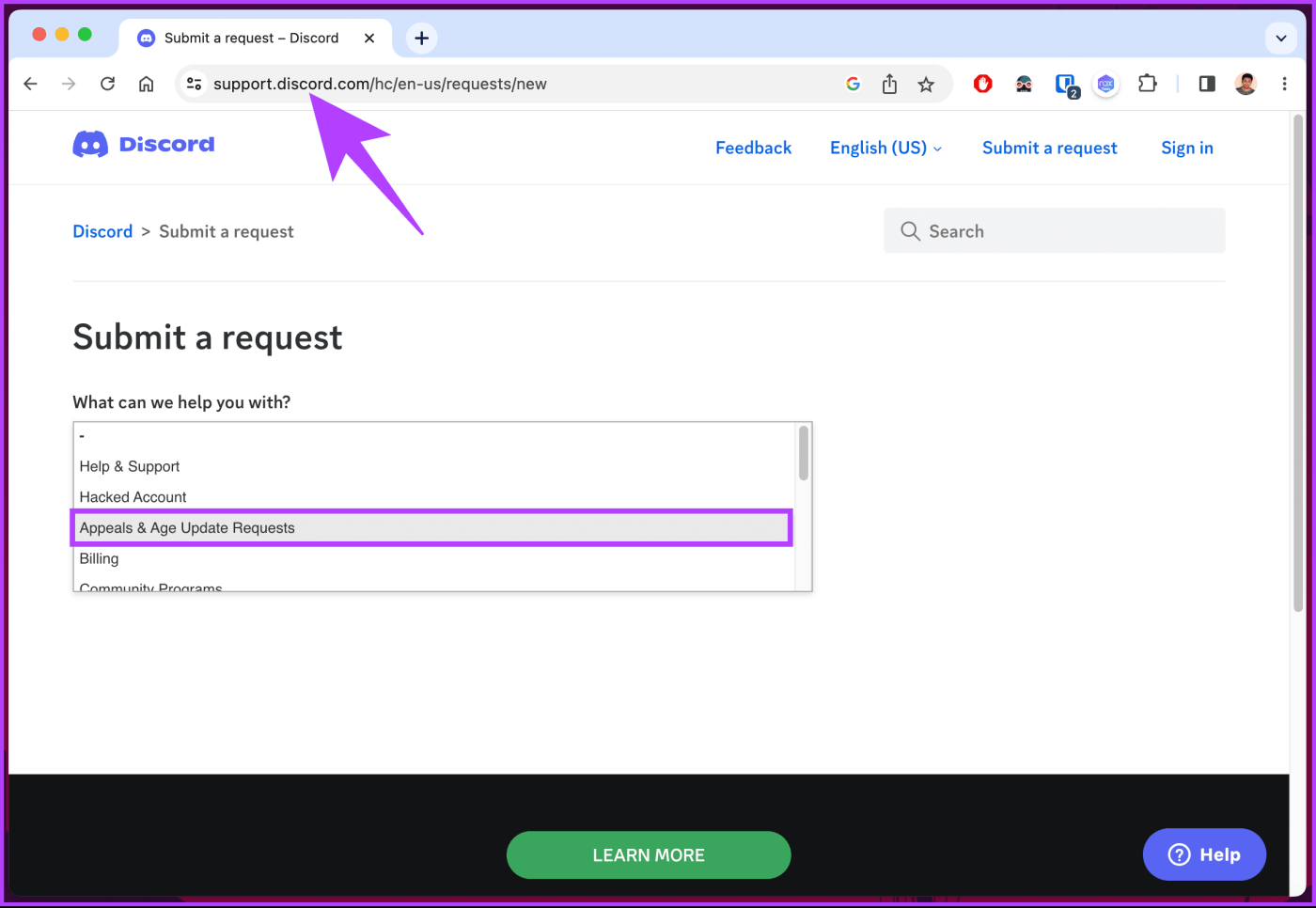
3단계 : '귀하의 이메일 주소' 아래에 Discord 계정에 연결된 이메일 주소를 입력하세요.
4단계 : [선택사항] '현재 위치가 맞습니까?' 확인란을 선택합니다. 옵션.
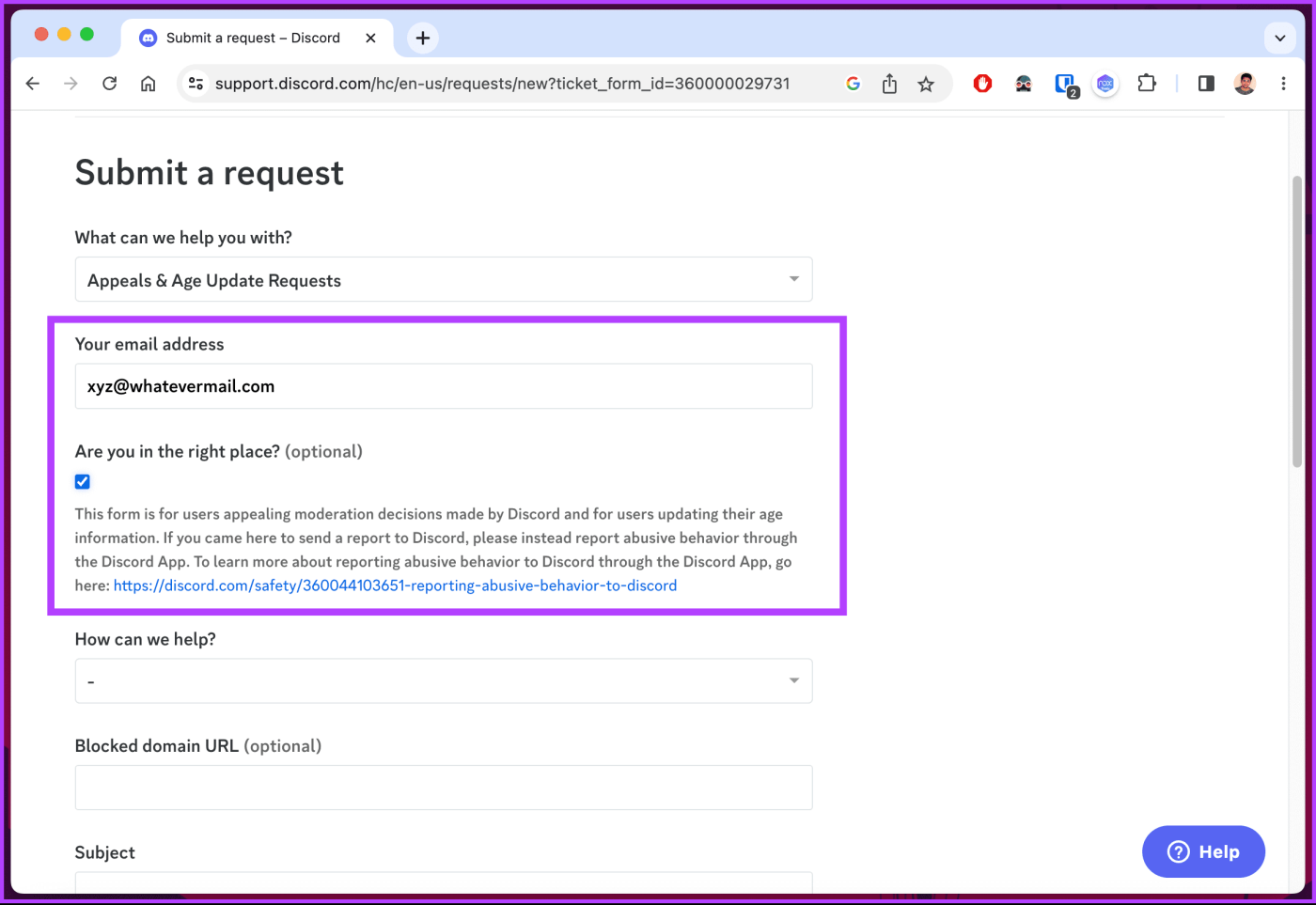
5단계 : '무엇을 도와드릴까요?'에서 V 모양(화살표) 아이콘을 클릭하고 '나이 정보 업데이트'를 선택하세요.
6단계 : 원하는 경우 전화번호(선택 사항)를 입력하고 MM/DD/YYYY 형식으로 올바른 '생년월일'을 추가하는 방향으로 이동합니다.
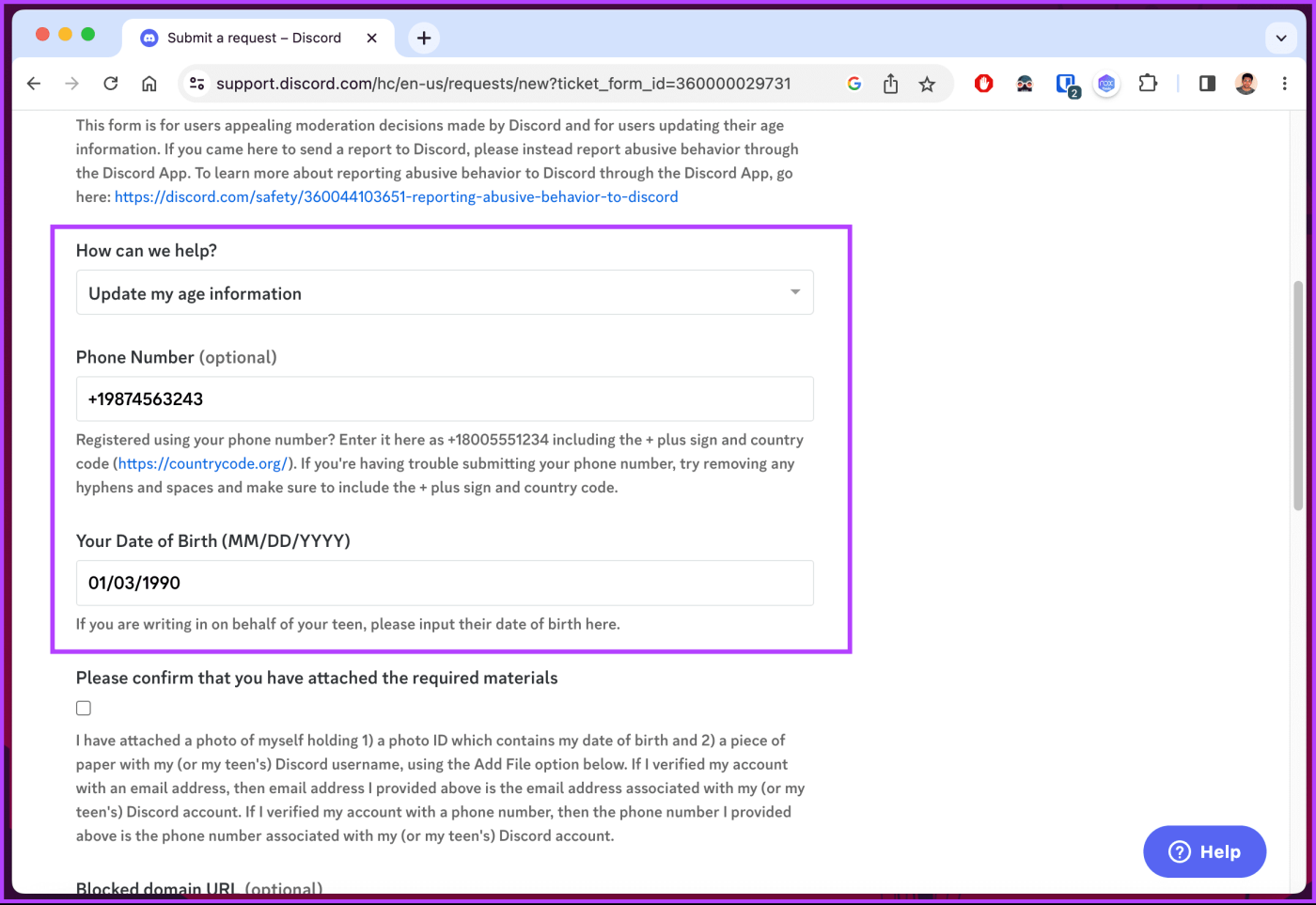
7단계 : 더 아래로 스크롤하여 '필요한 자료를 첨부했는지 확인하세요' 옵션을 선택합니다.
8단계 : 제목 상자에 '생년월일과 나이를 업데이트하고 싶습니다.'를 입력합니다.
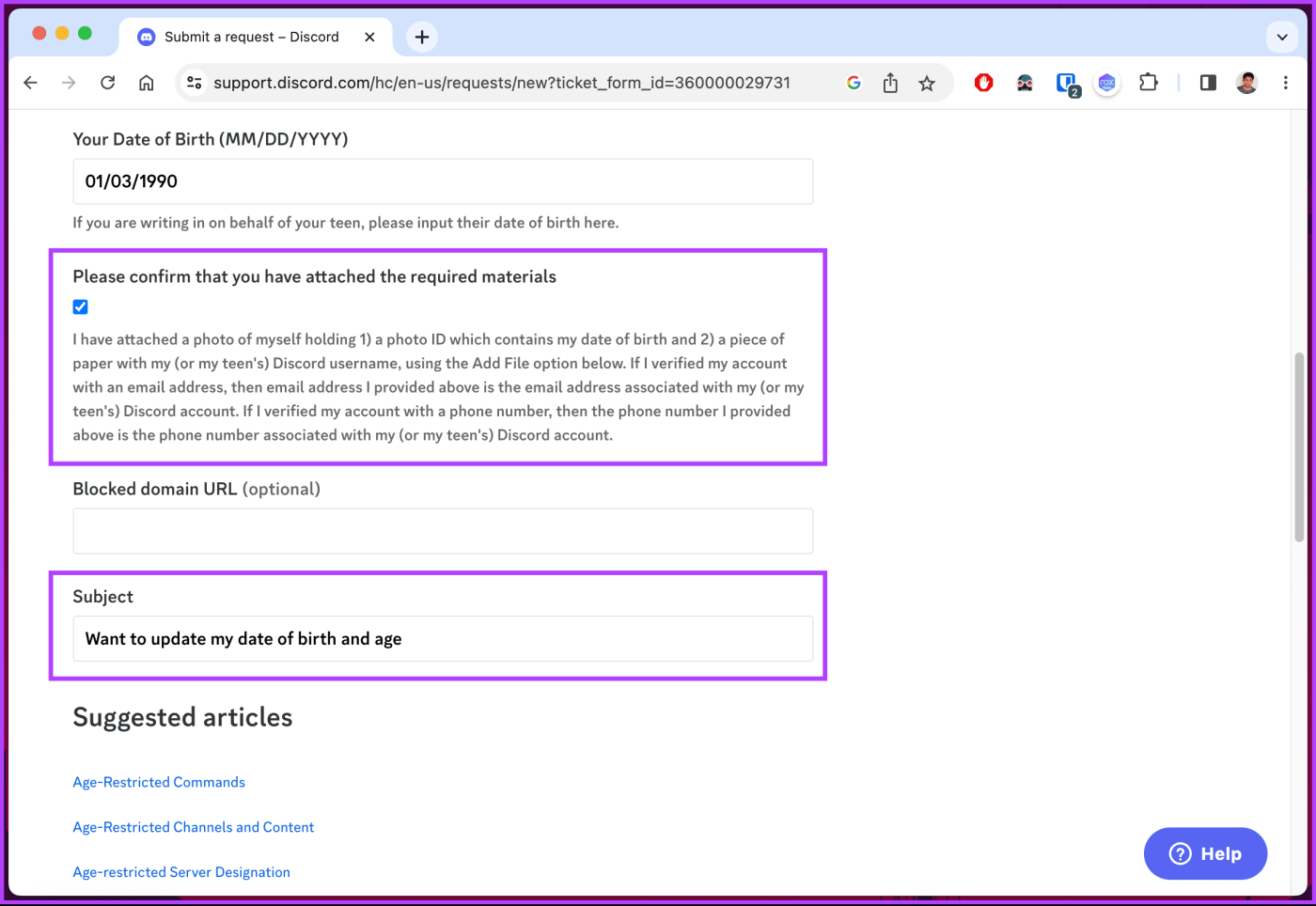
9단계 : 아래 설명 상자에 그러한 요청을 하는 이유를 자세히 설명하십시오.
10단계 : 이제 가장 중요한 단계입니다. 첨부 파일 아래에서 '여기에 파일 추가 또는 파일 삭제' 버튼을 클릭하세요.
참고 : Discord 사용자 이름과 생년월일이 포함된 유효한 사진 ID가 적힌 종이를 들고 있는 사진을 추가해야 합니다.
11단계 : 마지막으로 제출을 클릭합니다.
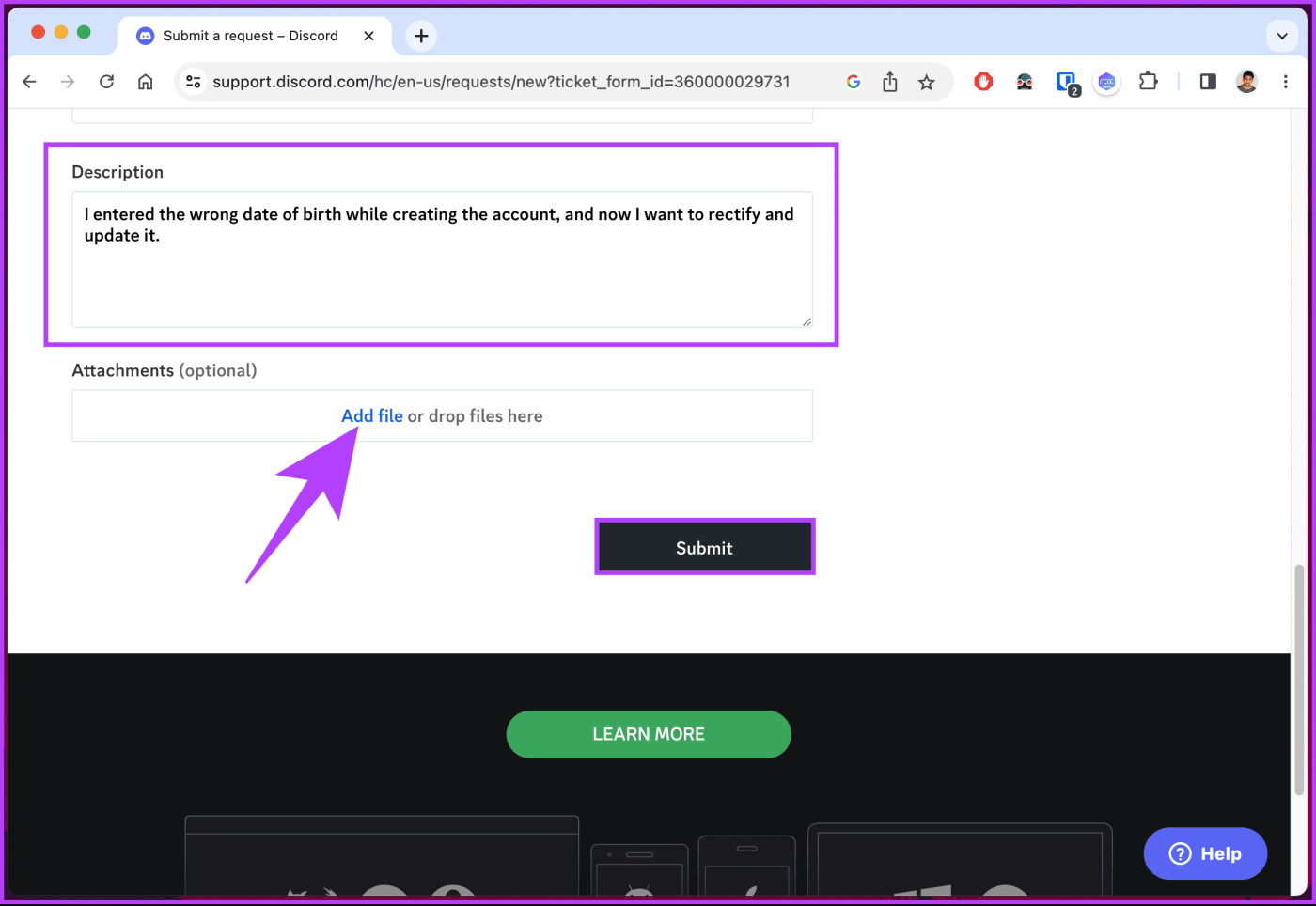
대기 기간이 시작되었습니다. Discord에서는 제출된 세부 정보를 검토한 후 며칠 내에 신청과 관련하여 연락을 드릴 것입니다. 모든 것이 정상이면 Discord에서 생년월일을 업데이트합니다. 그렇지 않은 경우, 귀하의 신청은 거부되며 귀하에게 이메일로 통보됩니다.
신청서가 거절된 경우, 사진의 선명도 때문에 거절될 수도 있다는 점을 참고하세요. 사진이 선명하고 세부 사항이 명확하게 보이는지 확인하고 다른 요청을 제기하세요.
그게 다야. Discord에서 생년월일 변경 신청서를 성공적으로 제출했습니다. 서류나 확인 없이 나이를 변경하려면 계속 읽으세요.
확인 없이 Discord에서 나이를 변경하는 방법
귀하의 주장을 뒷받침할 정부 발행 또는 관련 문서가 없으면 Discord 계정 연령을 업데이트하는 것이 불가능합니다.
두 가지 옵션이 있습니다. 최소 연령 기준에 도달할 때까지 기다리거나 생년월일을 18세 이상으로 설정하여 새 Discord 계정을 만드는 것입니다. 후자 옵션을 선택하는 경우 아래 단계를 따르세요.
참고 : GT에서는 Discord를 포함한 모든 플랫폼에 액세스하기 위해 허위 정보를 사용하는 것을 권장하지 않습니다. 제공된 지침과 정보는 엄격하게 교육 목적으로만 사용됩니다.
1단계 : Discord로 이동하여 보조 이메일 주소와 기타 개인 정보를 사용하여 새 계정을 만드세요.
참고 : 보조 이메일 주소를 사용해야 합니다. 동일한 이메일 주소를 사용하면 계정을 올바르게 설정할 수 없습니다.
2단계 : 모든 세부 정보를 입력한 후 계속을 클릭하여 계정을 만듭니다.
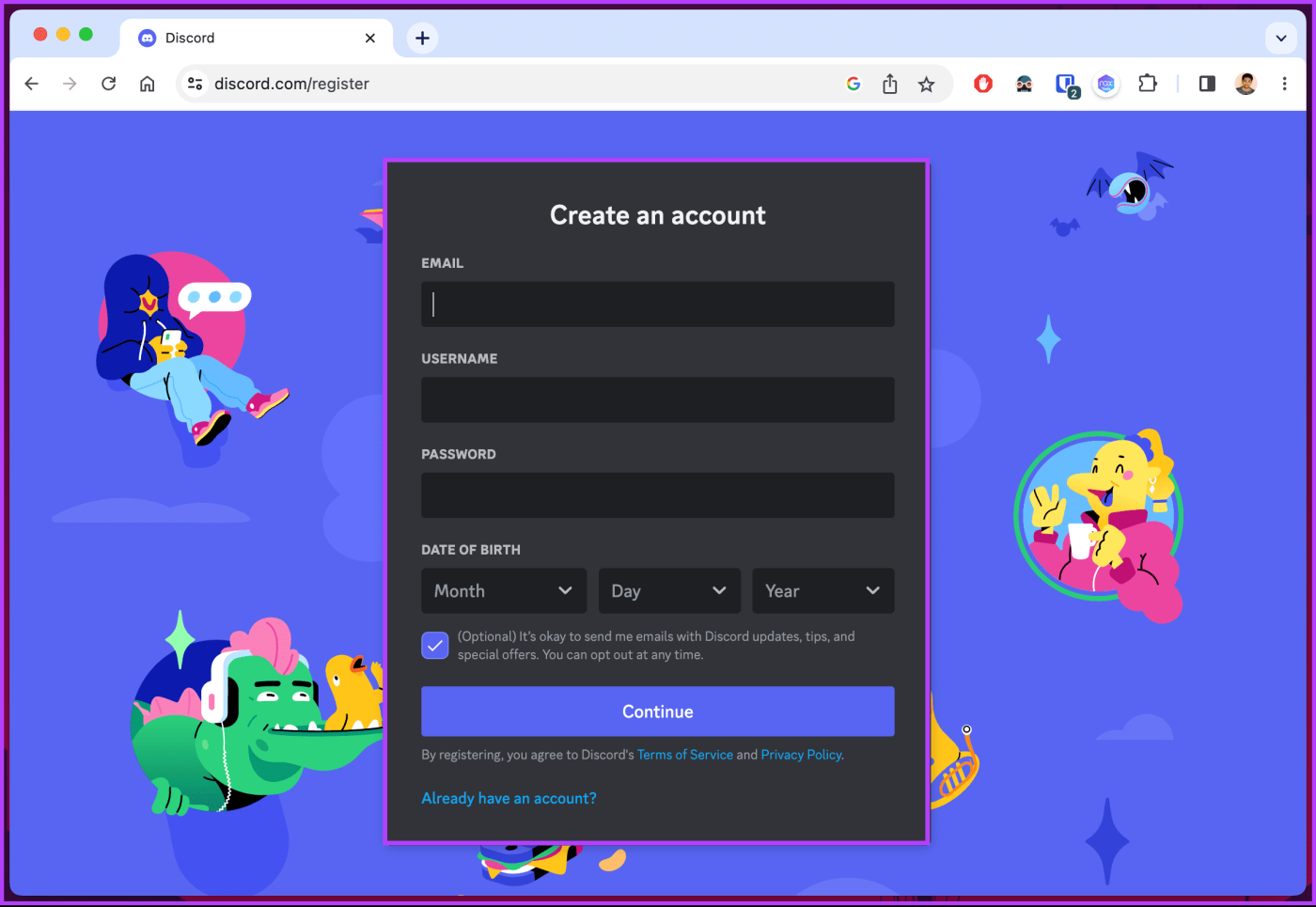
3단계 : 계정이 생성되면 이메일 또는 전화번호와 비밀번호를 사용하여 로그인합니다.
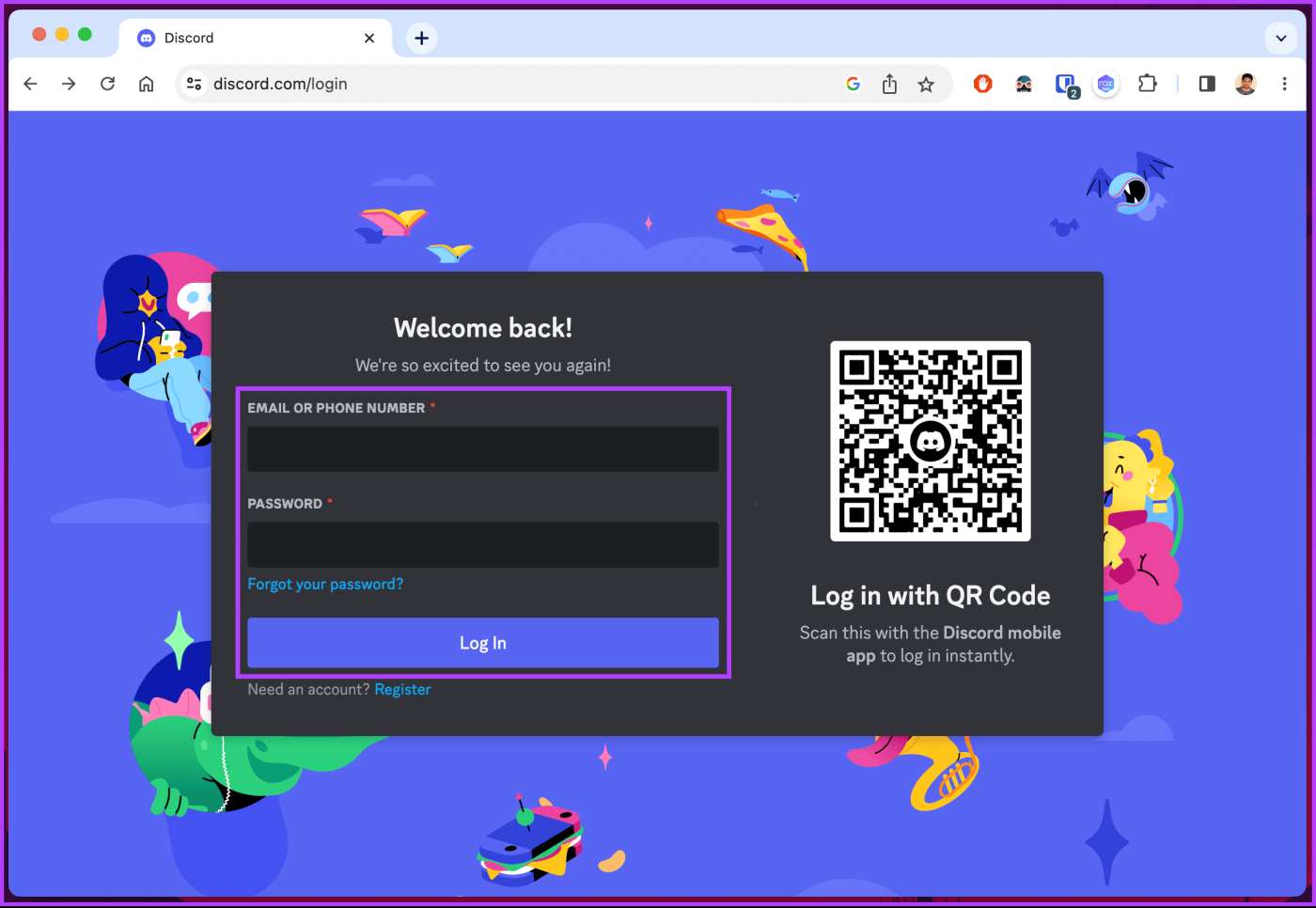
됐어요. 이제 연령 제한 없이 원하는 서버나 채널에 가입하실 수 있습니다. 두 개의 Discord 계정을 처리하지 않고 하나를 삭제하려면 Discord 계정을 영구적으로 삭제하는 방법 에 대한 기사를 확인하세요 .
Discord에서 나이 변경에 관한 FAQ
1. Discord에서 잘못된 생년월일을 제공하면 어떻게 되나요?
Discord에서 허위 생년월일을 포함하여 허위 정보를 제공하는 것은 서비스 약관을 위반하며, 이는 귀하의 관할권에 따라 정지 및 법적 영향과 같은 결과를 초래할 수 있습니다.
2. 생년월일을 허위로 기재하면 Discord에서 차단되나요?
허위 생년월일에 대한 Discord의 조치는 다양할 수 있지만, 귀하의 계정이 허위 정보를 제공하여 Discord의 서비스 약관을 위반한 것으로 밝혀지면 계정이 정지되거나 종료될 수 있습니다.
나이를 수정하세요
이것이 바로 Discord에서 아무런 문제 없이 나이를 변경하는 방법입니다. 이 규정은 사용자의 이익을 위해 제정되었습니다. 나이를 바꾸는 데 집중하기보다는 의미 있는 대화와 협업에 참여하세요. Discord 서버를 신고하는 방법을 읽어볼 수도 있습니다 .
Zoom 프로필 사진을 제거하는 방법과 그 과정에서 발생할 수 있는 문제를 해결하는 방법을 알아보세요. 간단한 단계로 프로필 사진을 클리어하세요.
Android에서 Google TTS(텍스트 음성 변환)를 변경하는 방법을 단계별로 설명합니다. 음성, 언어, 속도, 피치 설정을 최적화하는 방법을 알아보세요.
Microsoft Teams에서 항상 사용 가능한 상태를 유지하는 방법을 알아보세요. 간단한 단계로 클라이언트와의 원활한 소통을 보장하고, 상태 변경 원리와 설정 방법을 상세히 설명합니다.
Samsung Galaxy Tab S8에서 microSD 카드를 삽입, 제거, 포맷하는 방법을 단계별로 설명합니다. 최적의 microSD 카드 추천 및 스토리지 확장 팁 포함.
슬랙 메시지 삭제 방법을 개별/대량 삭제부터 자동 삭제 설정까지 5가지 방법으로 상세 설명. 삭제 후 복구 가능성, 관리자 권한 설정 등 실무 팁과 통계 자료 포함 가이드
Microsoft Lists의 5가지 주요 기능과 템플릿 활용법을 통해 업무 효율성을 40% 이상 개선하는 방법을 단계별로 설명합니다. Teams/SharePoint 연동 팁과 전문가 추천 워크플로우 제공
트위터에서 민감한 콘텐츠를 보는 방법을 알고 싶으신가요? 이 가이드에서는 웹 및 모바일 앱에서 민감한 콘텐츠를 활성화하는 방법을 단계별로 설명합니다. 트위터 설정을 최적화하는 방법을 알아보세요!
WhatsApp 사기를 피하는 방법을 알아보세요. 최신 소셜 미디어 사기 유형과 예방 팁을 확인하여 개인 정보를 안전하게 보호하세요.
OneDrive에서 "바로 가기를 이동할 수 없음" 오류를 해결하는 방법을 알아보세요. 파일 삭제, PC 연결 해제, 앱 업데이트, 재설정 등 4가지 효과적인 해결책을 제공합니다.
Microsoft Teams 파일 업로드 문제 해결 방법을 제시합니다. Microsoft Office 365와의 연동을 통해 사용되는 Teams의 파일 공유에서 겪는 다양한 오류를 해결해보세요.








